Excel 2010 har mange datavisualiseringsverktøy som gir den beste måten å presentere data enten i billedrepresentasjon eller med avansert betinget formatert stil. Fargeskalaer er en betinget formatering på forhåndnivå somslik at brukere kan vise dataskalering med forskjellige farger, vil dette til slutt gjøre data enklere å forstå av det berørte publikum, ettersom de lett kan utlede en samlet evaluering av datasettet ved bare å se på regnearket.
Start Excel 2010-regnearket du vil vise fargeskalaer på. For illustrasjon har vi tatt med et regneark som inneholder felt; merker i forskjellige kursfelt og Total.

Nå skal vi bruke forskjellige fargeskalaer for å gjøre dataene i regneark mer fremtredende og selvforklarende. Vi vil velge alle kursfeltene. Navigere til Hjem fane, og fra Betinget formatering valg, velg Flere regler fra Fargeskalaer Meny.
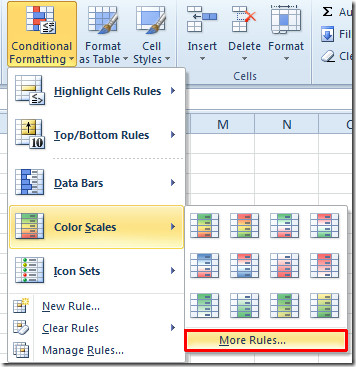
I Ny formateringsregel dialog, under Velg en regel type, velg ønsket regel og under Formatstil, velg enten 2-fargeskala eller 3-fargeskala. Fra Minimum, midtpunkt og Maksimum, velg ønsket type, verdi og passende farge.
Som vist på skjermdumpen nedenfor, har vi valgt Nummer fra Type, lagt inn Verdi basert på gradering begrunnelse, og valgte Farge (vi har valgt rød for minimumsverdi, gul for midtpunktverdi og grønn farge for høyeste verdi). Klikk OK å fortsette.
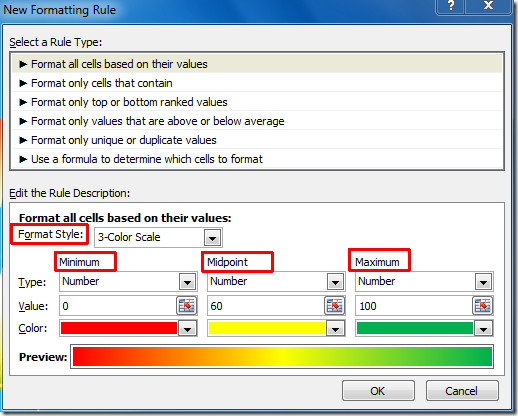
Nå vil du se dataceller med spesifisert fargeskalering.
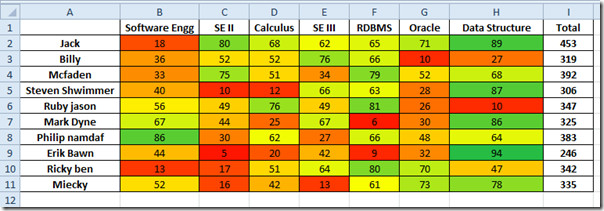
Nå for Total vil vi bruke Color Scale igjen. Flytte til Ny formateringsregel dialog, velg forskjellige fargeskalaer for forskjellige verdier og klikk OK.
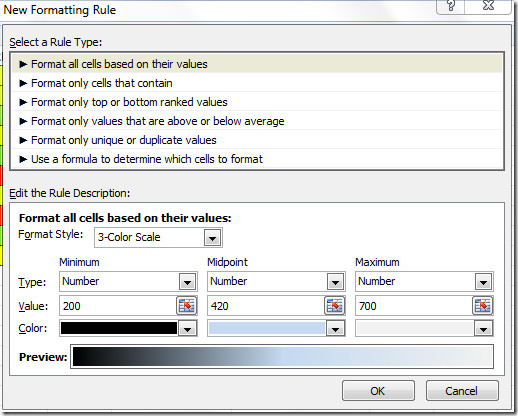
Nå vil du se regnearket med spesifiserte fargeskalaer for Total som vist på skjermdumpen nedenfor.
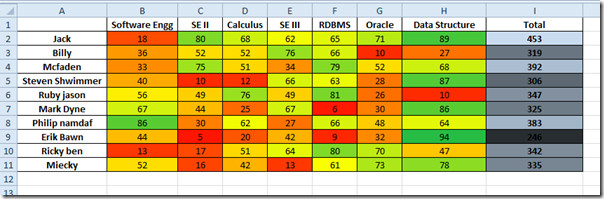
Du kan også være interessert i våre tidligere gjennomgåtte guider om Excel 2010 datastreper og ikonsett i Excel 2010.













kommentarer